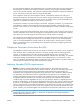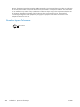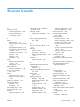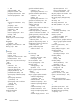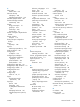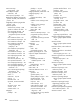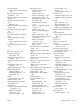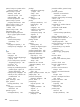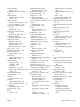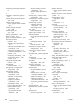HP Color LaserJet Enterprise CM4540 MFP User Guide
Table Of Contents
- Osnove izdelka
- Meniji na nadzorni plošči
- Meniji nadzorne plošče
- Meni Skrbništvo
- Meni Poročila
- Meni Splošne nastavitve
- Meni Nastavitve kopiranja
- Meni Nastavitve optičnega branja/digitalnega pošiljanja
- Meni Nastavitve faksa
- Meni Nastavitve tiskanja
- Meni Možnosti tiskanja
- Meni Nastavitve zaslona
- Meni Upravljanje potrošnega materiala
- Meni Upravljanje pladnjev
- Meni Nastavitve spenjalnika/zlagalnika
- Meni Omrežne nastavitve
- Meni Od.tež.
- Meni Vzdrževanje naprave
- Programska oprema za OS Windows
- Podprti operacijski sistemi za program Windows
- Podprti gonilniki tiskalnika za OS Windows
- Izbira ustreznega gonilnika tiskalnika za OS Windows
- Prednost pri nastavitvah tiskanja
- Sprememba nastavitev gonilnika tiskalnika za OS Windows
- Odstranitev programske opreme za Windows
- Podprti pripomočki za program Windows
- Programska oprema za druge operacijske sisteme
- Uporaba naprave z računalnikom Mac
- Programska oprema za računalnik Mac
- Podprti operacijski sistemi za računalnike Mac
- Podprti gonilniki tiskalnika za računalnike Mac
- Nameščanje programske opreme v operacijskih sistemih Mac
- Odstranjevanje programske opreme v operacijskih sistemih Mac
- Prioriteta pri nastavitvah tiskanja za računalnike Mac
- Spreminjanje nastavitev gonilnika tiskalnika za računalnike Mac
- Programska oprema za računalnike Mac
- Podprti pripomočki za računalnike Mac
- Tiskanje z računalnikom Mac
- Preklic tiskalnega opravila z računalnikom Mac
- Spreminjanje velikosti in vrste papirja v sistemih Mac
- Ustvarjanje in uporaba prednastavitev za tiskanje v računalnikih Mac
- Spreminjanje velikosti dokumentov ali tiskanje na običajno velikost papirja v računalnikih Mac
- Tiskanje platnic z računalniki Mac
- Uporaba vodnih žigov v računalnikih Mac
- Tiskanje več strani na en list papirja z računalnikom Mac
- Obojestransko tiskanje z računalniki Mac
- Shranjevanje opravil v računalnikih Mac
- Nastavitev možnosti barv v računalniku Mac
- Odpravljanje težav v računalnikih Mac
- Programska oprema za računalnik Mac
- Povezava izdelka
- Papir in tiskalni mediji
- Razumevanje uporabe papirja
- Spreminjanje vrste in velikosti papirja v gonilniku tiskalnika, da se sklada z okoljem Windows
- Podprte velikosti papirja
- Podprte vrste papirja
- Nalaganje na pladnje za papir
- Konfiguracija pladnjev
- Izberite izhodni pladenj (samo modeli fskm)
- Upravljanje potrošnega materiala
- Podatki o tiskalni kartuši
- Slike potrošnega materiala
- Upravljanje tiskalnih kartuš
- Navodila za zamenjavo
- Odpravljanje težav s potrošnim materialom
- Opravila tiskanja
- Preklic tiskalnega opravila s sistemom Windows
- Osnovni tiskalniški posli v operacijskem sistemu Windows
- Odpiranje gonilnika tiskalnika v operacijskem sistemu Windows
- Kje poiskati pomoč za vse možnosti tiskanja v operacijskem sistemu Windows
- Spreminjanje števila kopij natisov v operacijskem sistemu Windows
- Shranjevanje nastavitev tiskanja po meri za vnovično uporabo v operacijskem sistemu Windows
- Izboljšanje kakovosti tiskanja v operacijskem sistemu Windows
- Tiskanje na obe strani (obojestransko) v operacijskem sistemu Windows
- Tiskanje več strani na en list v operacijskem sistemu Windows
- Izbira usmerjenosti strani v operacijskem sistemu Windows
- Nastavitev barvnih možnosti v operacijskem sistemu Windows
- Dodatna opravila tiskanja v operacijskem sistemu Windows
- Črno-belo (sivinsko) tiskanje barvnega besedila v operacijskem sistemu Windows
- Tiskanje na predhodno potiskan pisemski papir z glavo ali obrazce v operacijskem sistemu Windows
- Tiskanje na posebni papir, nalepke ali prosojnice
- Tiskanje prve ali zadnje strani na drugačen papir v operacijskem sistemu Windows
- Prilagajanje velikosti dokumenta velikosti strani v programu Windows
- Dodajanje vodnega žiga dokumentu v operacijskem sistemu Windows
- Izdelava knjižice v operacijskem sistemu Windows
- Izberite izhodne možnosti s sistemom Windows (samo modeli fskm)
- Uporaba funkcij shranjevanja opravil v operacijskem sistemu Windows
- Ustvarjanje shranjenega opravila v operacijskem sistemu Windows
- Tiskanje shranjenega opravila
- Brisanje shranjenega opravila
- Nastavitev možnosti shranjevanja opravil v operacijskem sistemu Windows
- Pred tiskanjem vseh kopij natisniti eno kopijo za pregled
- Začasno shranjevanje osebnega opravila v napravi za poznejše tiskanje
- Začasno shranjevanje opravila v napravo
- Trajno shranjevanje opravila v napravo
- Narediti trajno shranjeno opravilo zasebno, tako da mora vsak, ki ga želi natisniti, vnesti PIN
- Prejemanje obvestil, ko kdo natisne shranjeno opravilo
- Nastaviti uporabniško ime za shranjeno opravilo
- Določitev imena za shranjeno opravilo
- Tiskanje posebnih opravil v operacijskem sisitemu Windows
- Neposredno tiskanje prek USB-ja
- Barve
- Kopiranje
- Uporaba funkcije kopiranja
- Nastavitve kopiranja
- Kopiranje knjige
- Kopiranje fotografije
- Ustvarjanje shranjenega tiskalnega opravila
- Kopiranje izvirnikov različnih velikosti
- Kopiranje na obe strani (obojestransko)
- Uporaba načina Job Build (Priprava opravila)
- Optično branje in pošiljanje dokumentov
- Nastavitev funkcij optičnega branja/pošiljanja
- Uporaba funkcije za optično branje/pošiljanje
- Pošiljanje optično prebranega dokumenta
- Faks
- Nastavitev
- Nastavitve faksa
- Konfiguracija faksa na daljavo
- Nastavitve za pošiljanje faksa
- Nastavitev pošiljanja faksa
- Čarovnik za nastavitev faksa
- Nastavitve klicanja za faks
- Nastavitev glasnosti klicanja za faks
- Nastavitev načina klicanja
- Nastavite hitrost pošiljanja faksa
- Nastavitev presledka za ponovno klicanje
- Nastavitev vnovičnega klicanja ob napaki
- Nastavitev ponovnega klicanja, če je številka zasedena
- Nastavitev ponovnega klicanja, če ni odgovora
- Nastavitev zaznavanja klicnega tona
- Po potrebi nastavite izhodno številko
- Splošne nastavitve pošiljanja faksov
- Nastavitev kod za obračun
- Privzete možnosti opravila
- Nastavitev pošiljanja faksa
- Nastavitve za sprejemanje faksa
- Arhiviranje in posredovanje faksov
- Uporaba faksa
- Odpravljanje težav s faksom
- Upravljanje in vzdrževanje
- Tiskanje strani z informacijami
- Uporaba HP-jevega vgrajenega spletnega strežnika
- Uporaba programske opreme HP Web Jetadmin
- Varnostne funkcije izdelka
- Varčne nastavitve
- Nameščanje kartic zunanjega V/I
- Čiščenje naprave
- Posodobitve za izdelek
- Odpravljanje težav
- Samopomoč
- Kontrolni seznam za odpravljanje težav
- Obnovitev tovarniških nastavitev
- Razlaga sporočil na nadzorni plošči
- Papir se ne podaja pravilno ali se zagozdi
- Izdelek ne pobira papirja
- Izdelek pobere več listov papirja naenkrat
- Preprečevanje zastojev papirja
- Odpravljanje zastojev
- Mesta zastojev
- Odpravljanje zastojev v podajalniku dokumentov
- Odpravljanje zagozditev v spenjalniku
- Odpravljanje zagozditev sponk
- Odpravljanje zastojev na območju izhodnega pladnja
- Odpravljanje zagozditev pod zgornjim pokrovom
- Odpravljanje zastojev v desnih vratih
- Odpravljanje zastojev na pladnju 1
- Odpravljanje zagozditev v pladnjih 2, 3, 4 ali 5
- Odpravljanje zagozditev v spodnjih desnih vratcih (pladenj 3, 4 ali 5)
- Spremenite nastavitev obnovitve po zastoju
- Izboljšanje kakovosti tiskanja
- Izbiranje vrste papirja
- Uporaba papirja, ki ustreza HP-jevim specifikacijam
- Tiskanje čistilne strani
- Umerjanje naprave
- Nastavitev zaznave slik
- Notranje strani za preskušanje kakovosti tiskanja
- Preverjanje tiskalne kartuše
- Uporaba gonilnika tiskalnika, ki najbolj ustreza vašim potrebam glede tiskanja
- Izboljšanje kakovosti kopij
- Izdelek ne tiska ali tiska počasi
- Odpravljanje težav z neposrednim tiskanjem prek USB-ja
- Odpravljanje težav s povezljivostjo
- Odpravljanje težav z neposredno povezavo
- Odpravljanje težav z omrežjem
- Slaba fizična povezava
- Računalnik uporablja napačen naslov IP za izdelek
- Računalnik ne more komunicirati z izdelkom
- Izdelek uporablja napačne nastavitve povezave in dupleksa za omrežje
- Nova programska oprema morda povzroča težave z združljivostjo
- Računalnik ali delovna postaja je morda nepravilno nastavljena
- Izdelek je onemogočen ali pa so napačne druge omrežne nastavitve
- Odpravljanje težav s programsko opremo izdelka v sistemu Windows
- Odpravljanje težav s programsko opremo izdelka v sistemu Mac
- Gonilnika tiskalnika ni na seznamu Print & Fax (Tiskanje in faksiranje)
- Ime izdelka ni navedeno na seznamu izdelkov Print & Fax (Tiskanje in faksiranje)
- Gonilnik tiskalnika ne nastavi samodejno izbranega izdelka na seznamu Print & Fax (Tiskanje in faksi ...
- Tiskalno opravilo ni bilo poslano želenemu izdelku
- Če je izdelek povezan s kablom USB, se ne prikaže na seznamu Print & Fax (Tiskanje in faksiranje), p ...
- Če uporabljate povezavo USB, uporabljate splošen gonilnik tiskalnika.
- Potrošni material in dodatki
- Pomoč in podpora
- Izjava družbe Hewlett-Packard o omejeni garanciji
- Garancija HP Premium Protection: Izjava o omejeni garanciji tiskalnih kartuš LaserJet
- Omejena garancija za komplet fiksirne enote Color LaserJet, komplet enote za prenos in komplet valje ...
- Podatki, shranjeni v tiskalni kartuši
- Licenčna pogodba za končnega uporabnika
- OpenSSL
- Garancijske storitve za popravila s strani stranke
- Podpora za stranke
- Specifikacije naprave
- Upravne informacije
- Predpisi FCC
- Okoljevarstveni vidiki izdelka
- Zaščita okolja
- Proizvajanje ozona
- Poraba energije
- Poraba papirja
- Plastika
- Potrošni material za tiskanje HP LaserJet
- Navodila za vračilo in recikliranje
- Papir
- Omejitve materiala
- Odlaganje odpadne opreme uporabnikov v gospodinjstvih v Evropski uniji
- Kemične snovi
- Podatkovni list o varnosti materialov (MSDS)
- Za dodatne informacije
- Izjava o ustreznosti
- Izjava o skladnosti (faksni modeli)
- Izjave o varnosti
- Dodatne izjave za telekomunikacijske izdelke (faks)
- Stvarno kazalo

An FCC-compliant telephone cord and modular plug is provided with this equipment. This equipment is
designed to be connected to the telephone network or premises wiring using a compatible modular
jack, which is Part 68 compliant. This equipment cannot be used on telephone company-provided coin
service. Connection to Party Line Service is subject to state tariffs.
If this equipment causes harm to the telephone network, the telephone company will notify you in
advance that temporary discontinuance of service may be required. If advance notice is not practical,
the telephone company will notify the customer as soon as possible. Also, you will be advised of your
right to file a complaint with the FCC if you believe it is necessary.
The telephone company may make changes in its facilities, equipment, operations, or procedures that
could affect the operation of the equipment. If this happens, the telephone company will provide
advance notice in order for you to make the necessary modifications in order to maintain uninterrupted
service.
If trouble is experienced with this equipment, please see the numbers in this manual for repair and (or)
warranty information. If the trouble is causing harm to the telephone network, the telephone company
may request you remove the equipment from the network until the problem is resolved.
The customer can do the following repairs: Replace any original equipment that came with the device.
This includes the print cartridge, the supports for trays and bins, the power cord, and the telephone
cord. It is recommended that the customer install an AC surge arrestor in the AC outlet to which this
device is connected. This is to avoid damage to the equipment caused by local lightning strikes and
other electrical surges.
Telephone Consumer Protection Act (US)
The Telephone Consumer Protection Act of 1991 makes it unlawful for any person to use a computer or
other electronic device, including fax machines, to send any message unless such message clearly
contains, in a margin at the top or bottom of each transmitted page or on the first page of the
transmission, the date and time it is sent and an identification of the business, other entity, or individual
sending the message and the telephone number of the sending machine or such business, or other
entity, or individual. (The telephone number provided cannot be a 900 number or any other number for
which charges exceed local or long distance transmission charges).
Industry Canada CS-03 requirements
Notice: The Industry Canada label identifies certified equipment. This certification means the
equipment meets certain telecommunications network protective, operational, and safety requirements
as prescribed in the appropriate Terminal Equipment Technical Requirement document(s). The
Department does not guarantee the equipment will operate to the user’s satisfaction. Before installing
this equipment, users should ensure that it is permissible for the equipment to be connected to the
facilities of the local telecommunications company. The equipment must also be installed using an
acceptable method of connection. The customer should be aware that compliance with the above
conditions may not prevent degradation of service in some situations. Repairs to certified equipment
should be coordinated by a representative designated by the supplier. Any repairs or alterations made
by the user to this equipment, or equipment malfunctions, may give the telecommunications company
cause to request the user to disconnect the equipment. Users should ensure for their own protection that
the electrical ground connections of the power utility, telephone lines, and internal metallic water pipe
system, if present, are connected together. This precaution can be particularly important in rural areas.
POZOR: Users should not attempt to make such connections themselves, but should contact the
appropriate electric inspection authority, or electrician, as appropriate. The Ringer Equivalence
Number (REN) of this device is 0.0.
SLWW Dodatne izjave za telekomunikacijske izdelke (faks) 361